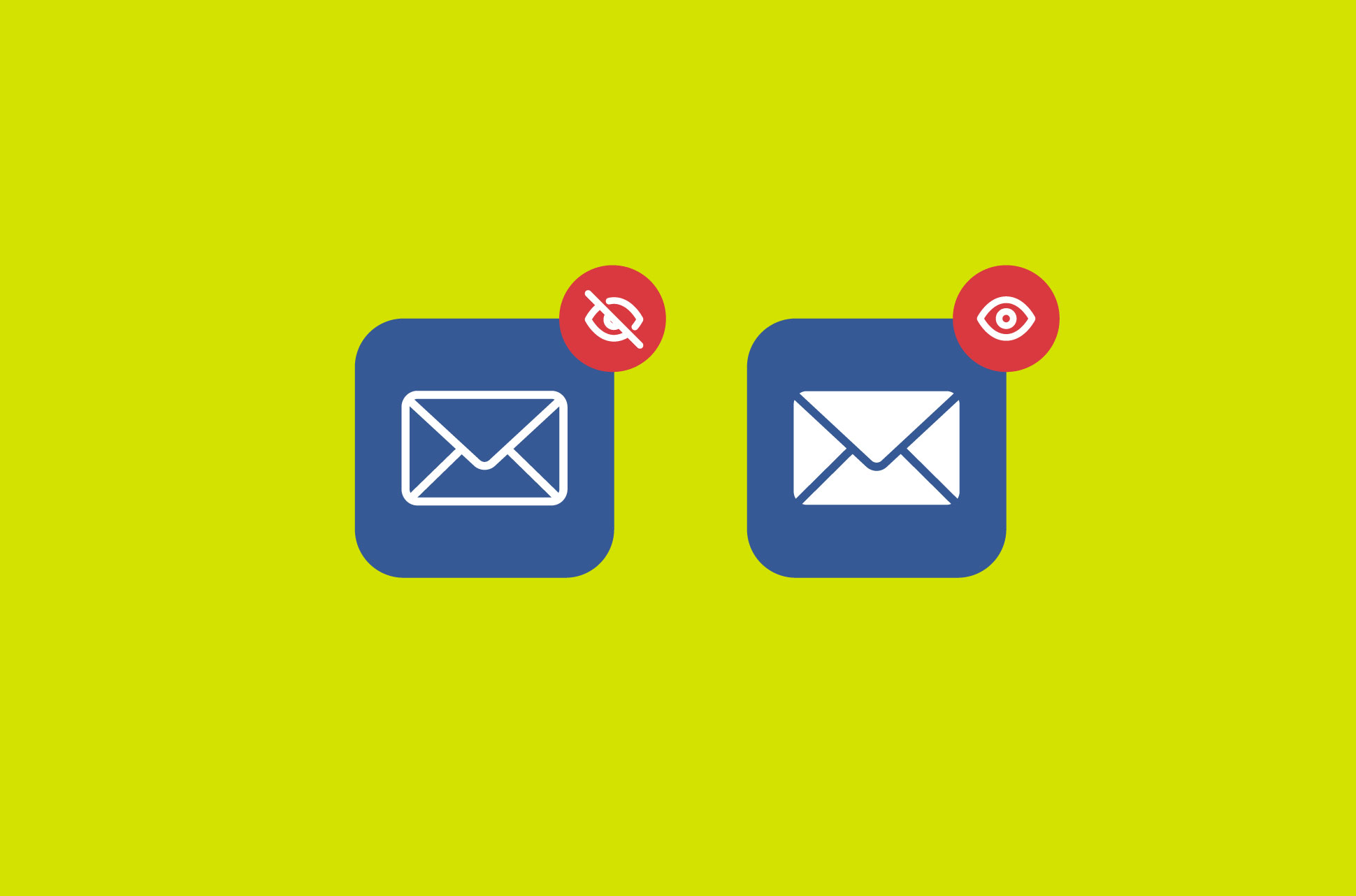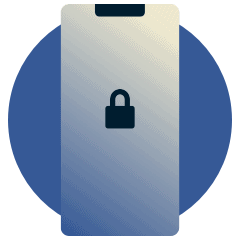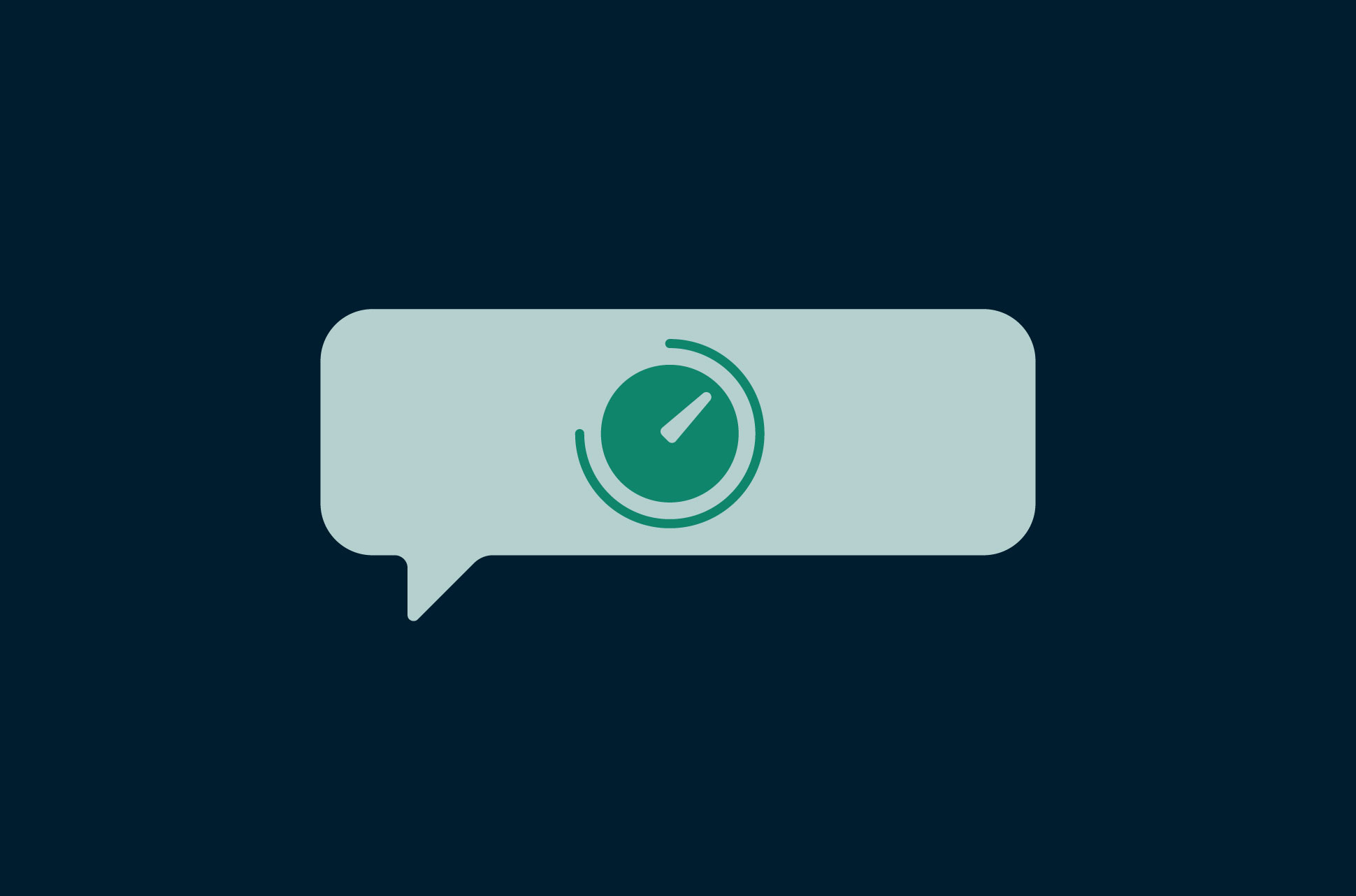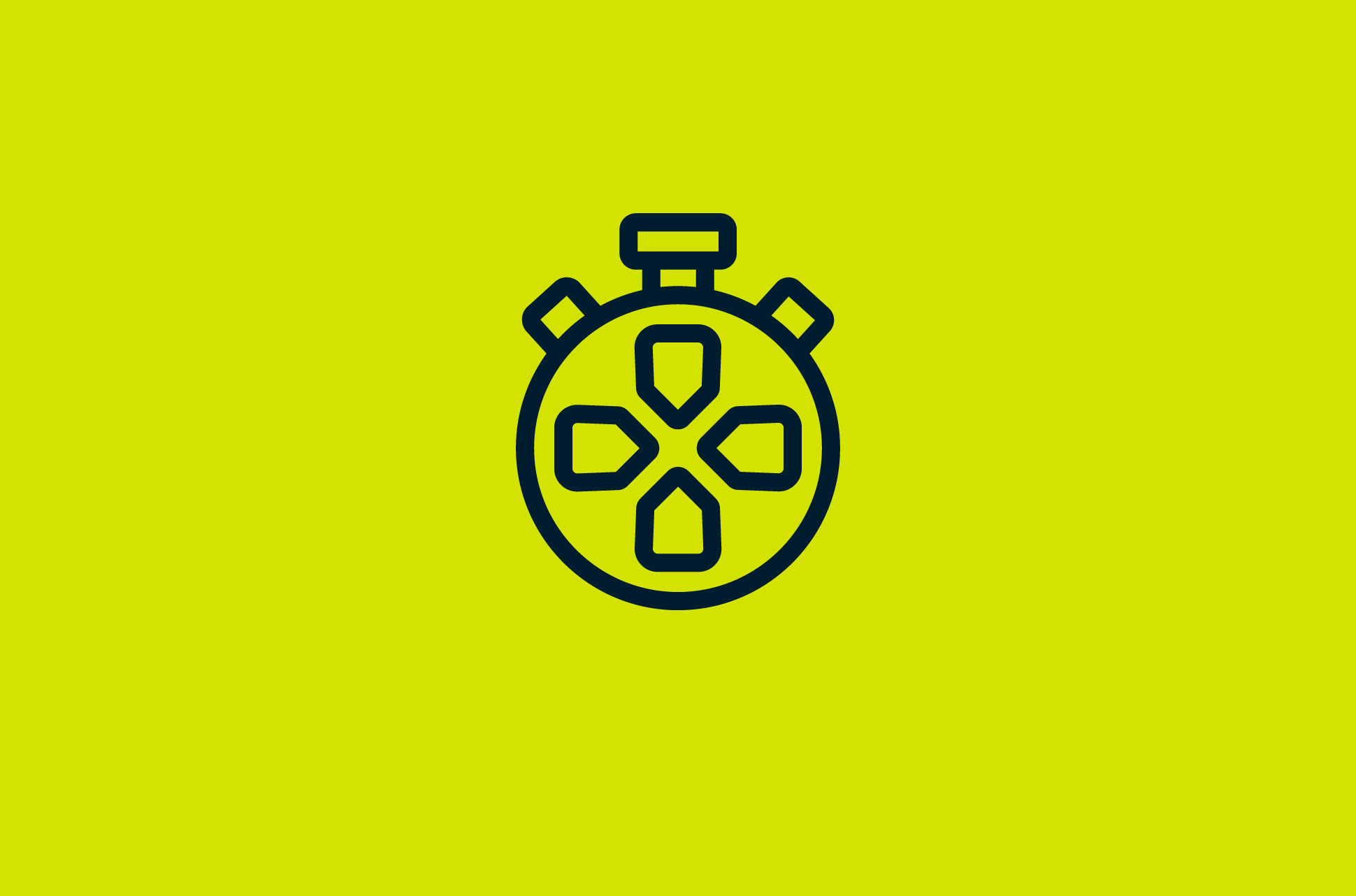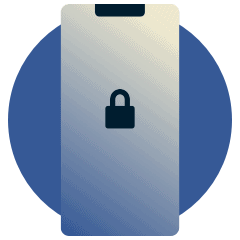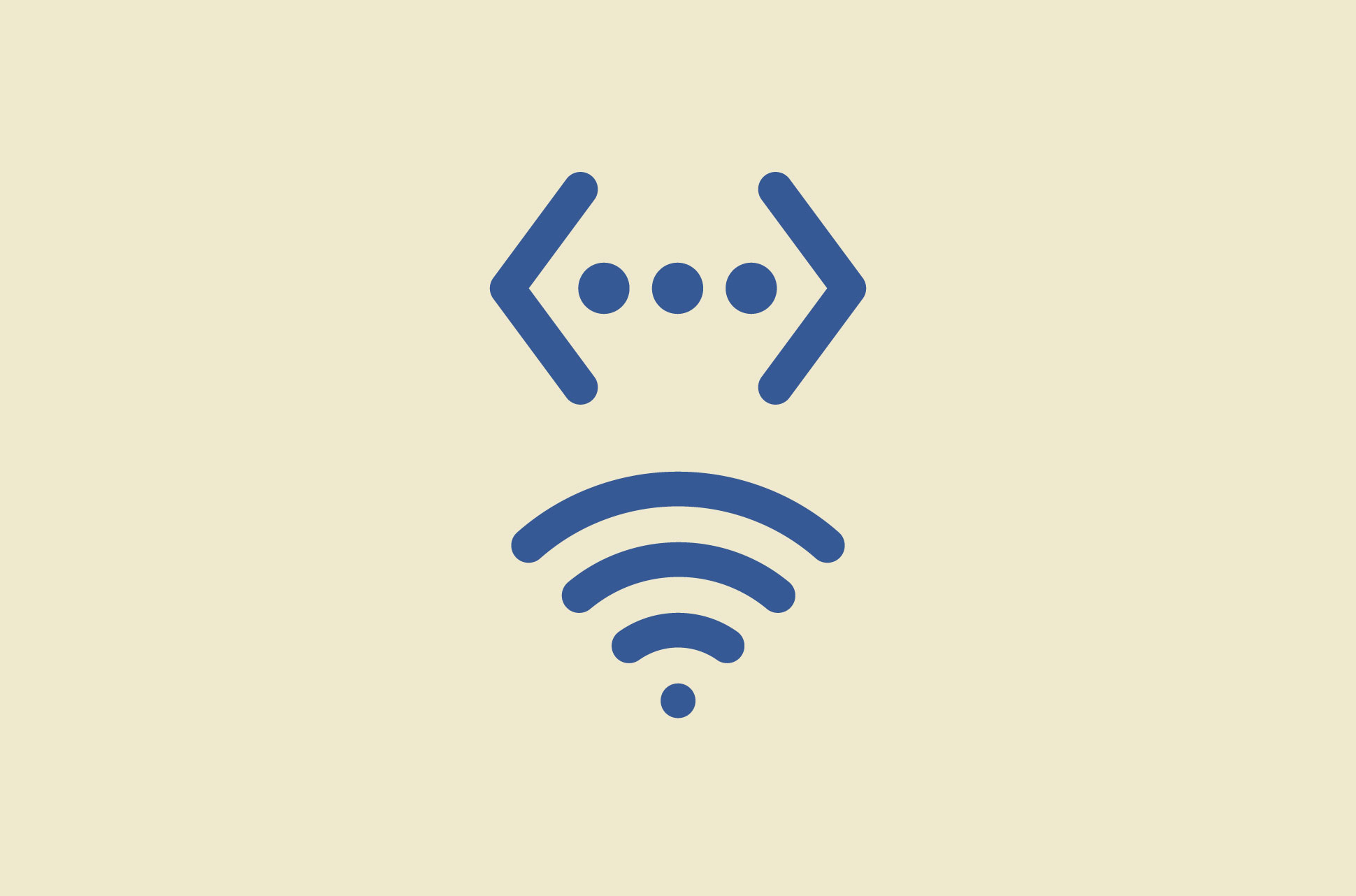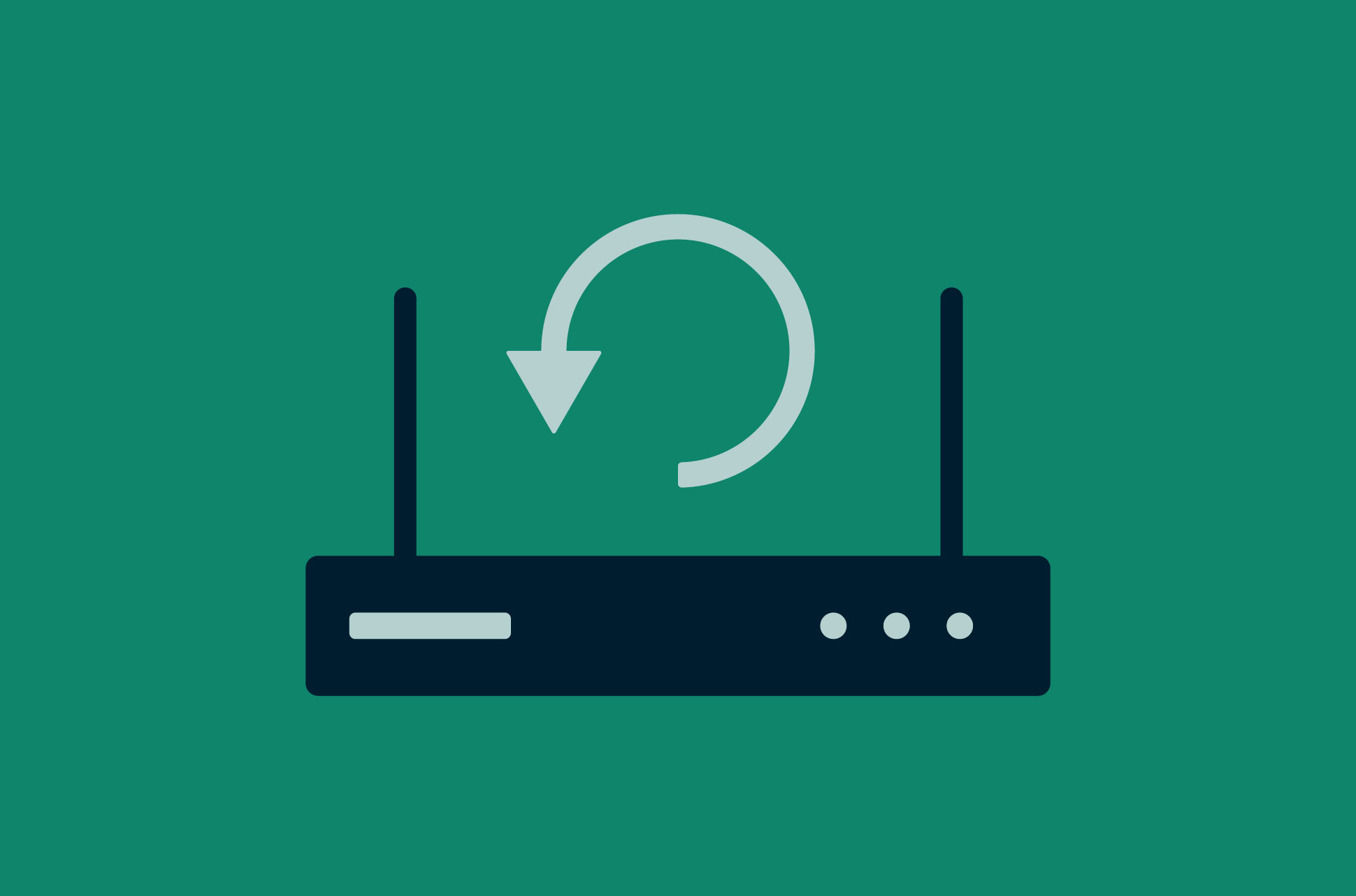دلایل زیادی برای عدم استفاده از ایمیل کاری خود برای اهداف شخصی وجود دارد ، از جمله دلایلی که احتمالاً بر خلاف خط مشی شرکت است. اکثر ایمیل های تجاری احتمالاً تحت نظارت هستند ، ایمیل های شرکتی اهداف آسانی برای کلاهبرداری های فیشینگ هستند و در صورت ترک کسب و کار شما ممکن است دسترسی به همه آنها را از دست بدهید. حساب هایی که برای استفاده از آدرس ایمیل کار خود ثبت نام کرده اید.
[Get all the privacy news. Sign up for the ExpressVPN Blog Newsletter.]
در واقع ، اگر ما چیزی آموخته ایم ، این است که هیچ کس در برابر خطاهای ایمیل مصون نیست که می تواند از گمراهی تا رسوایی کامل متغیر باشد. در اینجا پنج نمونه آورده شده است.
1. مدیرعامل که برهنه ها را در محل کار خود ایمیل می کرد در پایان سال 2019 ، استیو ایستربروک ، مدیرعامل مک دونالد اخراج شد هنگامی که مشخص شد او رابطه نامناسبی با سه زیردست خود ایجاد کرده است. در ابتدا ، ایستبروک میزان روابط را کم اهمیت جلوه داد ، که به او اجازه داد تا تقاضای قطع رابطه با ارزش حدود 40 میلیون دلار کند. فیلم هایی با این زیردستان از طریق ایمیل حرفه ای. همچنین مشخص شد که ایستر بروک به یکی از این زیردستان با حق خرید سهام به ارزش چند صد هزار دلار پاداش داده است. ایستر بروک در ابتدا توانست با حذف ایمیل ها از دستگاه های کاری خود موفق شود.
بدون تعجب ، مک دونالد دوست نداشت و در آگوست 2020 شکایتی را برای بازپرداخت حقوق بازنشستگی از کتاب عید پاک ثبت کرد.
2. آتش نشان که ایمیل های حرفه ای ارسال می کرد
در اوایل سال 2021 ، یک آتش نشان / پیراپزشک به دلیل ارسال تهدیدهای خشونت آمیز به یکی از اعضای شورای شهر سیاتل با استفاده از تلفن ، ایمیل تجاری همکارش دستگیر شد. تهدیدهای آتش نشان اندرو فینسث به عضو شورای شهر Kshama Sawant شامل جملاتی از قبیل: "کناره گیری خود را اعلام کن ، در غیر این صورت" ، "اگر می دانید چه چیزی درست است ، می دانید که وقت رفتن است" و "اگر برای بیرون آمدن به کمک نیاز دارید ، سعی کنید ابتدا به طبقه بالای ساختمان خود بپرید. من حتی می آیم و شما را هل می دهم.
محققان گفتند شواهدی پیدا کردند که به ایمیل همکارش از خانه و کلیسای فینست دسترسی داشته است. فینست می گوید که می خواسته همکارش را به دردسر بیندازد و اکنون با چندین پرونده از جمله گفتگوی سایبری ، نفوذ به رایانه و جعل هویت روبرو است. 39 ؛ هویت.
3. سرپرستی که به نژادپرست در محل کار ایمیل زد
پل هانسن در اواسط سال 2017 به دلیل استفاده از آدرس پست الکترونیکی 39 بخش مدیریت آب ، از شهر شیکاگو برای انتشار نژادپرستانه ، جنسیتی و پیام های همجنس گرا به همکارانش هانسن علاوه بر ارسال پیام های مقایسه اقلیت ها با حیوانات و ارسال و دریافت تصاویر جنسی ، سعی کرد اسلحه گرم و تجهیزات شکار مورد استفاده را به سایر کارکنان اداره آب بفروشد.
4. پلیس که اهداء جنجالی ایمیل حرفه ای را پس از تیراندازی در آگوست 2020 علیه ژاکوب بلیک در کنوشا ، ویسکانسین انجام داد ، دوره ای از ناآرامی های مدنی از 23 آگوست تا 1 سپتامبر شهر را فرا گرفت. در 25 آگوست ، کایل ریتنهاوس 17 ساله به سه نفر شلیک کرد که دو نفر از آنها کشته شدند. واکنش ها به تیراندازی قطبی شد و طرفداران و مخالفان هر دو موضع خود را در گفتمان عمومی به شدت اعلام کردند.
در آوریل 2021 ، ویلیام کلی به دلیل افشاگری هایی که به دفاع قانونی اهدا کرده بود ، از سمت خود به عنوان ستوان در اداره پلیس نورفولک اخراج شد. بودجه برای Rittenhouse. اهداء کلی پس از آن صورت گرفت که پلتفرم تأمین مالی جمعی GiveSendGo دچار نقض امنیت شد و آدرس های ایمیل اهداکنندگان عمومی شد.
حدس بزنید کلی از کدام آدرس ایمیل کمک می کرد؟
5. خطوط هوایی که کارکنان آن درباره ایمنی بیش از ایمیل های داخلی حرفه ای شوخی کردند.
در پی دو سقوط مرگبار در اواخر سال 2018 و اوایل سال 2019 ، هواپیمای بوئینگ 737 MAX توسط 51 کشور متوقف شد. در اواخر سال 2019 ، بوئینگ به عنوان بخشی از تحقیقات در مورد علت این دو حادثه ، پیام های داخلی را به کنگره و اداره هوانوردی فدرال ایالات متحده (FAA) ارائه کرد. مشخص شد که ترکیبی از عوامل منجر به خرابی مدل 737 MAX می شود ، از جمله طراحی آن و به حداقل رساندن روش های آموزشی بوئینگ برای این هواپیما.
ایمیل های ارائه شده توسط بوئینگ برای تحقیقات توسط رویترز و نیویورک تایمز به دست آمد و سپس توسط خود بوئینگ به اطلاع عموم رسید. این پست ها که بین سالهای 2015 تا 2018 مورخ شده اند ، نشان می دهد که کارکنان قوانین فدرال را به تمسخر می گیرند ، در مورد فریب قانون گذاران صحبت می کنند و در مورد ایرادات احتمالی 737 MAX شوخی می کنند. شاید نگران کننده ترین نگرانی های داخلی ناشی از نرم افزارهای بی کیفیت ، استانداردهای آموزشی ضعیف و بحث در مورد سرپوش گذاشتن بود.
یک کارمند ناشناس در مورد امنیت هواپیما این را گفت: "
بیشتر بخوانید: 4 بهترین ارائه دهنده پیام های رمزگذاری شده برای امنیت بیشتر
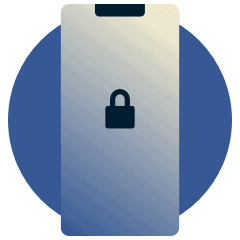
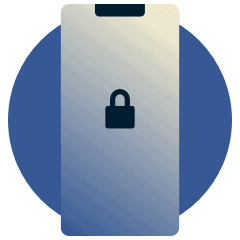 از تجربه آنلاین ایمن تری با افزایش حریم خصوصی لذت ببرید. حفاظت VPN چیست؟
از تجربه آنلاین ایمن تری با افزایش حریم خصوصی لذت ببرید. حفاظت VPN چیست؟
سلام ، به Marcus رسیده اید. برای حفظ حریم خصوصی "1" ، برای بازی های ماجراجویی اشاره و کلیک و "3" برای شماره گیری شماره گیری کنید. داستانهای ماوراءالطبیعه. برای همه درخواستهای دیگر ، با ما در ارتباط باشید و او به زودی با شما خواهد بود. # 39 ؛ بارگذاری & # 39 ؛، تابع () {
(عملکرد () {
var _fbq = window._fbq || (window._fbq = [])؛
اگر (! _fbq. بارگذاری شده) {
var fbds = document.createElement (& # 39؛ اسکریپت & # 39؛)؛
fbds.async = true؛
fbds.src = & # 39؛ https: //connect.facebook.net/en_US/fbds.js' ؛؛
var s = document.getElementsByTagName (& # 39؛ اسکریپت & # 39؛) [0]؛
s.parentNode.insertBefore (fbds ، s) ؛
_fbq.loaded = true؛
}
_fbq.push ([‘addPixelId’, ‘709573189173934’]) ؛
} ()) ؛
window._fbq = window._fbq || [] ؛
window._fbq.push ([‘track’, ‘Lead’])؛
}) ؛